开机f12选择启动项设置方法 如何来设置开机f12选择启动项的操作步骤
发布时间:2017-07-04 14:03:16 浏览数:
今天给大家带来开机f12选择启动项设置方法,如何来设置开机f12选择启动项的操作步骤,让您轻松解决问题。
装系统时大家知道很必要的一步就是设置BIOS,但是又有几人知道装完系统后需将BIOS还原设置,否则每次开机都会先按你设置的启动顺序检测光驱、U盘等,因此慢上2-3秒。这里介绍一种更简单的光盘或U盘启动方法,省去BIOS设置步骤!具体方法如下:
1台式机开机按Del键,笔记本电脑开机按F2键进入BIOS设置界面。键盘按动左右方向键选择“Main”选项如图。
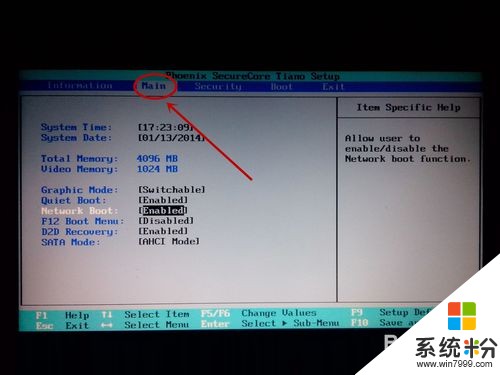 2
2键盘按动上下方向键选择“F12 Boot Menu”,按下回车键,更改为Enabled选项即可。
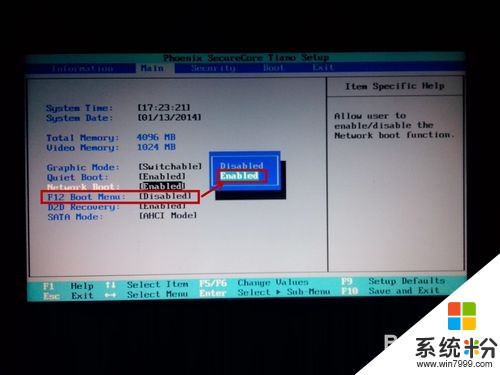 3
3按下F10键“Save and Exit”,即保存设置并退出。
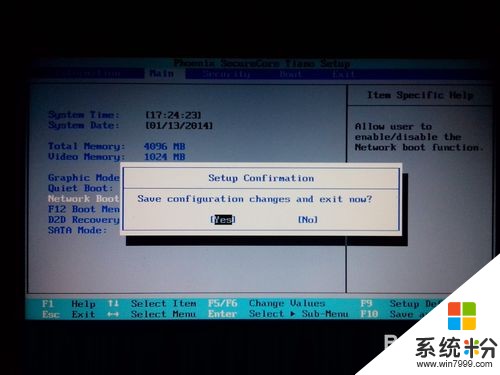 4
4先插上U盘启动盘,电脑重新启动,立即按下F12键,进入电脑启动项选择界面如图。

以上就是开机f12选择启动项设置方法,如何来设置开机f12选择启动项的操作步骤教程,希望本文中能帮您解决问题。